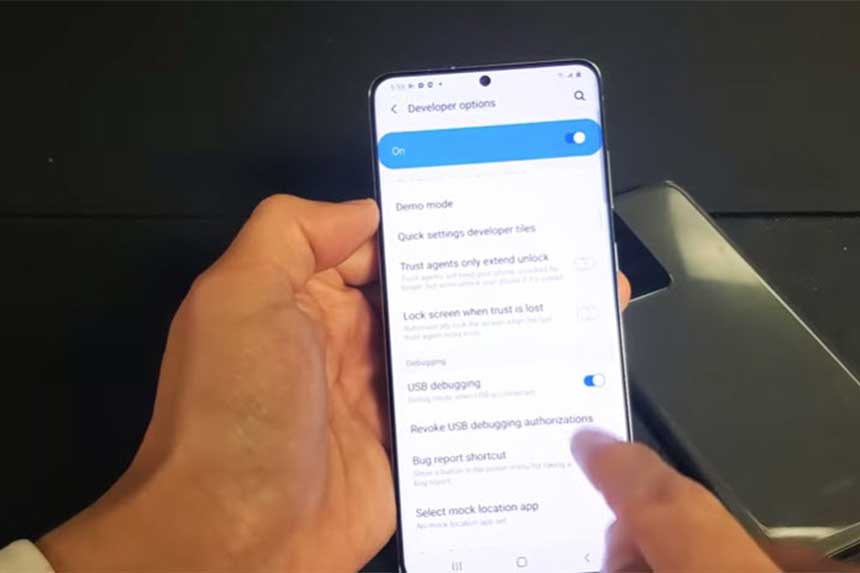Vous vous demandez comment utiliser le mode de débogage USB sur votre smartphone Samsung Galaxy S20? Si c’est le cas, voici un guide rapide auquel vous pouvez vous référer. Faites défiler la page et suivez les étapes décrites pour accéder au mode développeur et activer le débogage USB sur le Galaxy S20.
Le débogage USB dans les appareils Android fait référence à une méthode de communication entre l’appareil Android et le kit de développement logiciel (SDK) Android via une connexion USB. Lorsqu’il est activé, votre appareil peut recevoir des commandes, des fichiers et d’autres contenus d’un ordinateur et permet à l’ordinateur d’accéder à des informations cruciales de votre appareil, y compris les fichiers journaux.
Vous trouverez ci-dessous les étapes à suivre pour commencer à activer et à utiliser le débogage USB sur le smartphone Samsung Galaxy S20.
Etapes pour accéder aux options du développeur et activer le mode débogage USB sur le Galaxy S20
Voici les étapes standard qui décrivent l’ensemble du processus d’accès aux options de développement du Galaxy S20 et d’activation du mode de débogage USB. Voici comment procéder.
- Ouvrez l’écran Apps pour commencer. Il suffit de glisser vers le haut depuis le bas de l’écran d’accueil pour charger l’écran Apps.
- Ensuite, ouvrez l’application Paramètres. Pour ce faire, vous devez glisser vers la droite depuis l’écran Apps pour trouver l’icône Settings.
- Faites défiler l’écran vers le bas et appuyez sur À propos du téléphone dans le menu Paramètres. Dans le menu Paramètres, vous verrez une liste d’options et de sous-rubriques à configurer, dont l’option À propos du téléphone. Des informations importantes sur votre appareil s’afficheront alors.
- Faites défiler vers le bas et appuyez sur Informations sur le logiciel. Cela vous permettra d’afficher la version d’Android actuellement installée et d’autres informations pertinentes sur votre téléphone.
- Dans les informations sur le logiciel, faites défiler vers le bas et appuyez sept fois sur le numéro de construction. Ce faisant, votre appareil passera en mode Développeur. Vous saurez que le mode Développeur a été activé avec succès si vous voyez le message Mode Développeur activé en bas de l’écran. Si vous y êtes invité, saisissez votre code PIN de déverrouillage ou votre mot de passe pour continuer.
- Appuyez deux fois sur l’icône Retour pour continuer. Vous serez redirigé vers le menu principal des paramètres et des options.
- Faites défiler l’écran jusqu’à et appuyez sur Options du développeur. L’écran des options du développeur contenant diverses options s’affiche ensuite.
- Faites défiler jusqu’à l’interrupteur situé à côté de Débogage USB et appuyez dessus pour activer la fonction. Le mode de débogage du téléphone sera activé lorsque l’USB sera connecté.
- Lisez et examinez le message contextuel, puis appuyez sur OK pour autoriser le débogage USB sur votre téléphone. Le débogage USB est maintenant activé et prêt à être utilisé lorsque vous connectez votre Galaxy S20 à un périphérique USB.
Lorsque vous êtes en mode développeur, votre appareil peut utiliser des options avancées, notamment un débogueur qui sert à résoudre les problèmes.
Pour tester si les choses sont bien réglées, essayez de brancher votre galaxy s20 sur un ordinateur à l’aide du câble USB fourni par l’équipementier. Lorsque les appareils sont connectés, vous verrez apparaître une invite vous demandant si vous souhaitez autoriser le débogage USB pour un ordinateur spécifique. L’objectif principal de cette fonction est de protéger votre téléphone contre toute attaque logicielle éventuelle.
Pour réinitialiser tous les ordinateurs de confiance, il vous suffit d’utiliser la commande Révoquer les autorisations de débogage USB sur votre téléphone. Cette opération est nécessaire si vous ne souhaitez plus utiliser les options de développement. Ce faisant, vous empêcherez également tout accès non autorisé à des informations sensibles sur votre téléphone par quiconque aurait eu accès au port auquel votre téléphone était connecté. Après tout, vous n’avez besoin d’accéder au mode de débogage USB que lorsque vous souhaitez envoyer des commandes avancées à votre appareil lorsqu’il est connecté à un ordinateur.
Mot de la fin
Et voilà, tout est dit dans ce guide. Nous vous invitons à rester à l’affût de tutoriels, de conseils et d’astuces plus complets qui vous aideront à tirer le meilleur parti de votre smartphone Samsung galaxy s20.
N’oubliez pas de partager ce quide avec vos amis si vous le trouvez utile. Merci de votre lecture.